
- •Лабораторная работа №1 Моделирование технологической схемы установки переработки природного газа (16 часов)
- •Описание процесса
- •Создание нового набора единиц измерения
- •Выбор компонент
- •Просмотр свойств компонент
- •Расчетная среда
- •Использование Рабочей тетради
- •Задание сырьевых потоков
- •Задание состава сырья
- •Другие способы задания потока
- •Построение фазовой диаграммы
- •Задание модульных операций Задание смесителя
- •Задание сепаратора
- •Задание теплообменника
- •Дополнительные возможности рабочей тетради
- •Доступ к операциям из рабочей тетради
- •Добавление новой закладки к рабочей тетради
- •Использование графического экрана pfd
- •Статус расчета
- •Задание холодильника
- •Задание низкотемпературного сепаратора
- •Определение точки росы товарного газа
- •Задание второго смесителя
- •Задание колонны депропанизации
- •Задание спецификаций колонны
- •Подсхема колонны
- •Результаты
- •Использование навигатора объектов
- •Использование книги данных
- •Определение ключевых переменных
- •Дополнительные возможности
- •Использование электронной таблицы
- •Использование операции Подбор
- •Контрольная работа №1 Моделирование установки стабилизации газового конденсата (4 часа)
- •Лабораторная работа №2 Моделирование технологической схемы установки первичной переработки нефти (12 часов)
- •Введение
- •Характеризация нефтяной смеси
- •Задание экспериментальных данных
- •Задание свойств образца нефти
- •Задание состава газовой части
- •Задание разгонки
- •Задание кривой молекулярных масс
- •Задание кривой плотности
- •Задание кривых вязкости
- •Разбивка на псевдокомпоненты (задание смеси)
- •Потенциальное содержание продуктов
- •Инсталляция подготовленной смеси
- •Просмотр свойств компонентов
- •Задание потока сырья
- •Задание аппаратов
- •Задание сепаратора
- •Дополнительные возможности рабочей тетради
- •Доступ к аппаратам из рабочей тетради
- •Добавление новой закладки к рабочей тетради
- •Использование графического экрана pfd Задание печи
- •Подсоединение потоков к операции
- •Если создано неправильное соединение
- •Задание смесителя
- •Задание вспомогательных потоков
- •Изменение размеров в графическом экране pfd
- •Добавление энергетического потока
- •Задание атмосферной колонны
- •Питания и число тарелок
- •Оценочные параметры
- •Спецификации
- •Задание дополнительного оборудования
- •Задание циркуляционных орошений
- •Спецификации
- •Расчет колонны
- •Кривые разгонок продуктов
- •Работа в подсхеме колонны
- •Pfd в подсхеме колонны
- •Результаты
- •Использование навигатора объектов
- •Утилита Кривые разгонок
- •Использование книги данных
- •Добавление переменных в книгу данных
- •Лабораторная работа №3 Моделирование технологической схемы осушки газа с помощью тэг (4 часа)
- •Описание процесса
- •Начало расчета
- •Определение точки росы
- •Задание реакций
- •Выбор компонент реакции
- •Задание реакции
- •Задание набора реакций
- •Добавление набора реакций в пакет свойств
- •Работа в рабочей тетради
- •Работа в графическом экране pfd
- •Задание колонны
- •Расчет схемы в динамическом режиме
- •Упрощение схемы, рассчитанной в статике
- •Использование динамического помощника
- •Моделирование реактора с выходом в атмосферу
- •Лабораторная работа №5 Моделирование технологической установки очистки кислых стоков (4 часа)
- •Описание схемы
- •Моделирование схемы
- •Операции
- •Расчетное исследование
- •Контрольная работа №2 Моделирование колонны дебутанизации
- •Описание технологического процесса
- •Исходные данные для моделирования
- •Задание
- •Лабораторная работа №6 Оптимизатор на примере колонны дебутанизации
- •Построение модели
- •Задание оптимизатора
- •Определение целевой функции
- •Завершение конфигурирования оптимизатора
Pfd в подсхеме колонны
Находясь в подсхеме колонны, Вы можете изменить вид колонны на графическом экране (PFD). Например, изменить размеры или число отображаемых тарелок.
1 . Находясь в PFD, щелкните правой кнопкой мыши по изображению колонны Откроется локальное меню колонны (Рис. 3.70).
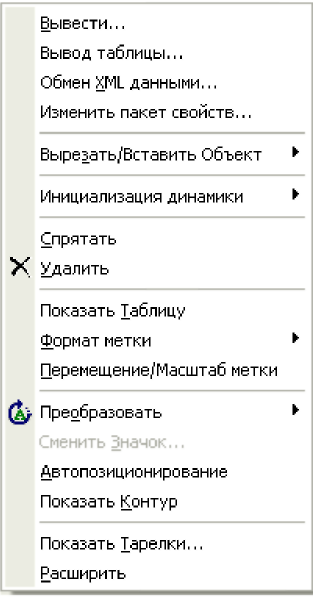
Рис.3.70. Локальное меню колонны
2. Выберите пункт Показать тарелки. На экране появится окно настройки отображения тарелок колонны (Рис.3.71).
Нажмите кнопку Все тарелки, чтобы на PFD отображались все тарелки колонны. Вы можете произвольно ставить и снимать флажки у отдельных тарелок.

Рис.3.71. Окно настройки отображения тарелок колонны
Если Вы хотите изменить размеры изображения колонны, например, увеличить толщину основной колонны, щелкните мышью по изображению основной колонны (Main_TS) и нажмите кнопку Размеры на панели инструментов окна PFD. Изображение колонны на схеме будет обведено рамкой с маркерами для изменения размера. Потянув за любой из маркеров, Вы меняете размер объекта. Закончив менять размеры, еще раз нажмите кнопку Размеры, чтобы вернуться в обычный режим.
Расскажем еще об одной полезной возможности - можно переносить надписи отдельно от объектов. Для этого выберите мышью надпись, которую хотите переместить. Нажмите на клавиатуре клавишу <L>, и вокруг подписи возникнет ограничивающая рамка. С помощью мыши перетащите ее на новое место (можно воспользоваться клавишами со стрелками).
Чтобы выйти из среды (подсхемы) колонны в родительскую схему, нажмите кнопку Родительская схема на панели инструментов.
Результаты
Откройте Рабочую тетрадь, чтобы получить доступ к информации о рассчитанных параметрах потоков и аппаратов нашей схемы. Ниже показана закладка Material Streams (материальные потоки) окна Рабочей тетради (Рис.3.72).
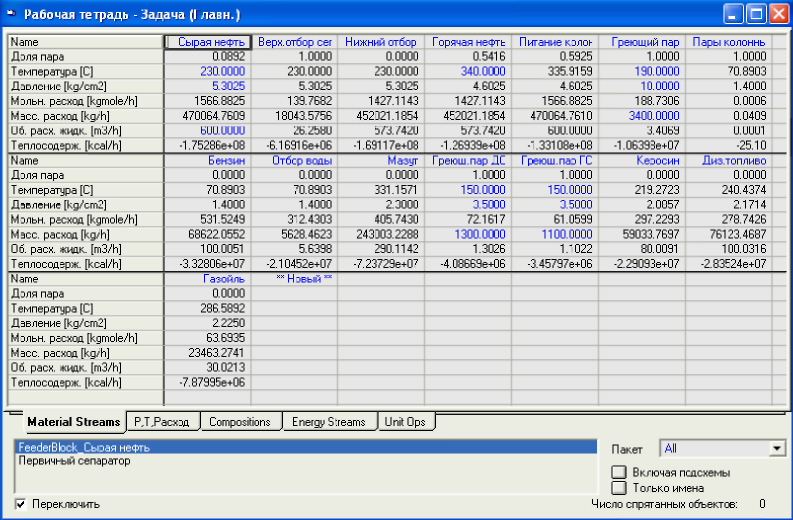
Рис.3.72. Закладка Material Streams окна Рабочей тетради
Использование навигатора объектов
Чтобы получить доступ к параметрам потока или модульной операции, можно воспользоваться Навигатором объектов. Чтобы открыть окно Навигатора объектов выполните одно из следующих действий:
Нажмите клавишу <F3>.
В меню Схема выберите пункт Найти объект....
Дважды щелкните мышью на пустом пространстве экрана.
Нажмите кнопку Навигатор.
На экране возникнет окно Навигатора объектов (Рис. 3.73):

Рис.3.73. Окно Навигатора объектов
Поскольку в групповой рамке Фильтр в настоящий момент нажата селективная кнопка Операции, в списке слева отображаются только имеющиеся в схеме операции. Чтобы открыть специализированное окно операции, просто дважды щелкните по ее названию или отметьте ее и нажмите кнопку Просмотр. Используя селективные кнопки в рамке Фильтр, Вы можете управлять тем, какие объекты отображаются в списке. Например, чтобы отобразить все существующие в схеме операции и потоки, нажмите селективную кнопку Все.
Кроме того, для поиска объекта можно использовать кнопку Найти. В появившемся окне введите имя объекта и нажмите кнопку ОК. Unisim откроет специализированное окно объекта, имя которого Вы ввели.
В поле Имя объекта можно использовать *. Например, если написать VLV*, то откроются окна всех операций, имена которых начинаются с VLV.
